「メールとはタスク管理である」というコンセプトの元、未処理のメールを残さないように設計された、快適なUIが評判のgmail対応のメールアプリ「Mailbox」がipadのレイアウトに正式に対応!
当初は大人気で、ダウンロードできるまでのカウントダウンが話題になったりもしました。
という事で、今日は「Mailbox」のipad対応の報告とともに、改めてiphoneの「Mailbox」の使い方を簡単に紹介してみます。
「Mailbox」の使い方
「Mailbox」は、未処理のメールを残さないように、様々な工夫が施されています。
そのため、従来のメールアプリとは、メールの処理方法が異なります。
「Mailbox」の使い方としては、
1.「Mailbox」を起動すると、メールの受信処理が行われます。
まず初めに、届いたメールを【振り分ける】作業から始めましょう。
2.メールを【左右スワイプ+短押しor長押し】で振り分けていきます。
【Archive】:【右に短くスワイプ】で【Archive】に。
今後も置いておきたいメールなどはこの【Archive】に保存しておくとよいでしょう。
また、【Archive】に保存されたメールは、この状態から【右に短くスワイプ】で【Trash】(ゴミ箱)に移動させることが可能です。
【Trash】:【右に長くスワイプ】で【Trash】に。
始めから読む必要が無い記事は、【右に長くスワイプ】すると、【Trash】(ゴミ箱)に直接移動させることが可能。
【Later】:【左に短くスワイプ】で【Later】に。
とりあえず後から読むメールについては、【左に短くスワイプ】で【Later】に移動させましょう。
スワイプすると、いつ読むか?と選択画面になるので、都合の良い時間を選択。
例えば【Tomorrow】を選択すれば、明日の朝に再度「Mailbox」にメールが通知されます。
【Lists】:【左に長くスワイプ】で【Lists】に。
左に長くスワイプすると、メールを【Lists】に移動させることができます。
【Lists】については、オプション画面から自分のオリジナルリストも作成可能なので、自分好みにカスタマイズすると良いでしょう。
Mailboxを使いこなそう!
全てのメールを振り分け、常に「You’re all done」の状態にするのが、「Mailbox」のコンセプトであり、特徴にもなります。うまく使いこなして、未読メールが溜まらない、快適な生活を送りましょう!

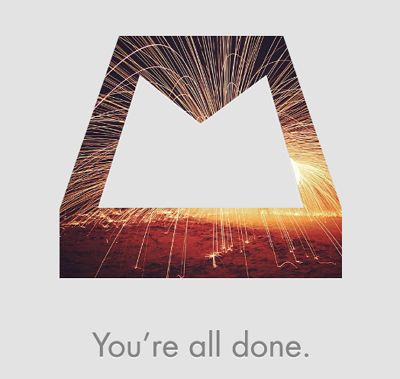
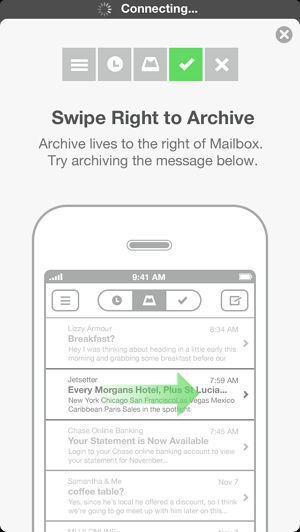
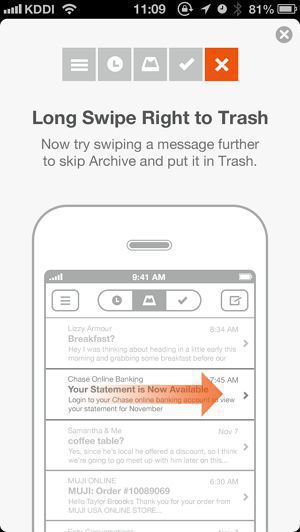
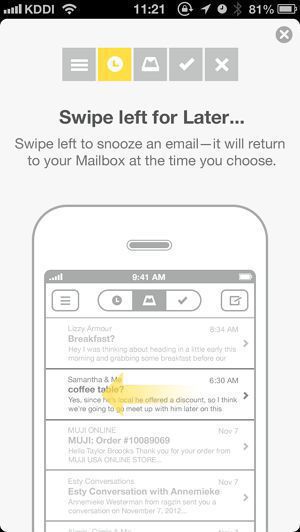
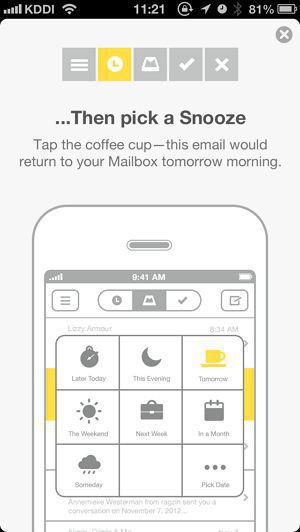
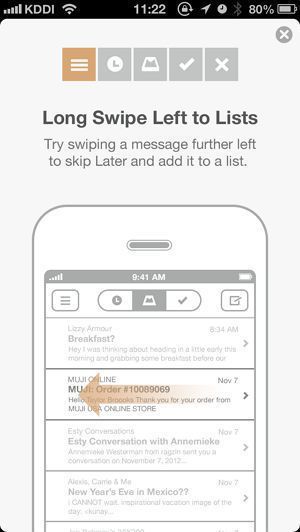
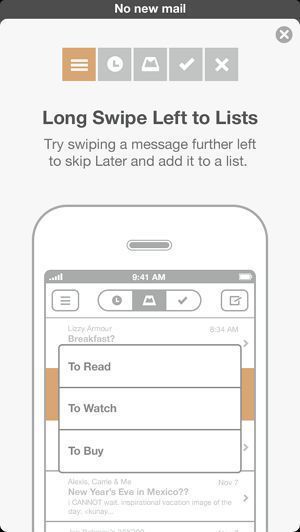
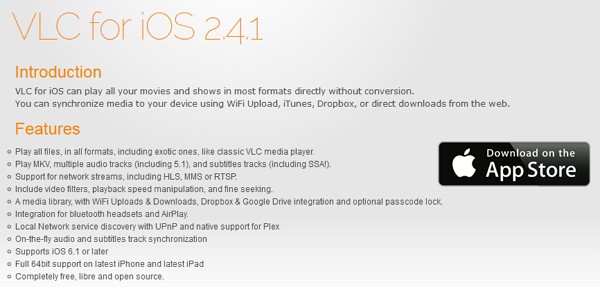




コメント